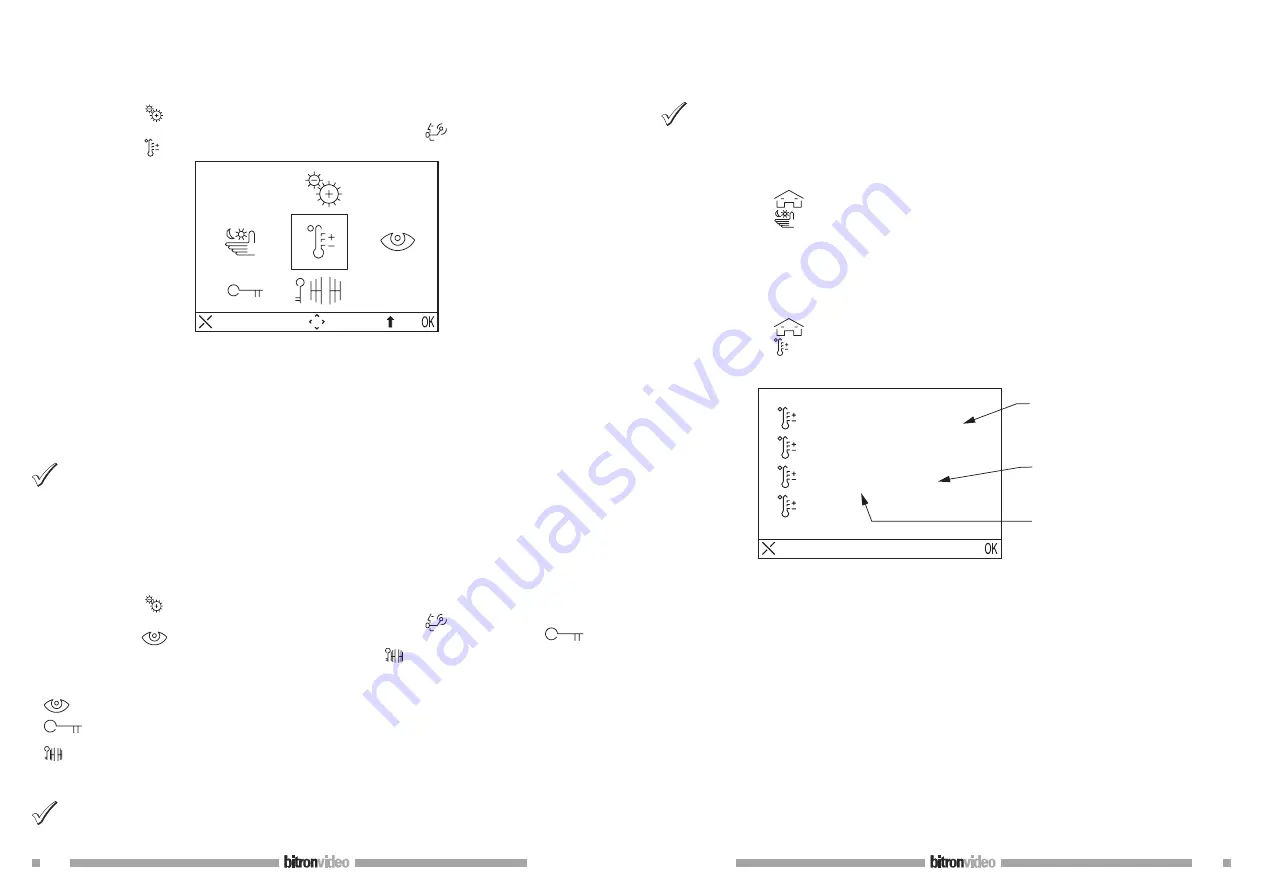
12
DS901001-005
DS901001-005
13
3.5.8 IMPOSTAZIONI TEMPERATURE
In questo menu è possibile settare nome ed indirizzo delle zone in cui è presente una termoregolazione, per
editare tali zone:
Premere il tasto
MENU
per accedere al menu.
Selezionare l’icona
e premere OK.
Selezionare la seconda pagina del menu usando il tasto direzionale Giù (
) ed inserire la password.
Selezionare l’icona
e premere OK per confermare
Selezionare la zona che si vuole editare tra le 15 disponibili e premere OK
Inserire il nome mediante i tasti direzionali e premere OK per confermare
Inserire l’indirizzo mediante i tasti direzionali e premere OK per confermare
I codici selezionabili sono
10, 20, 30, 40, 50, 60, 70, 80, 90, A0, B0, C0, D0, E0, F0
Per cancellare un record, selezionare il record dall’elenco, cancellare il nome assegnato con il tasto X e premere
OK, cancellare l’indirizzo e premere OK. A questo punto si tornerà al menu setting temperatura.
Il menu relativo all’impostazione temperature è accessibile solo se è installata l’interfaccia domotica
AV1001/70.
3.5.9 IMPOSTAZIONI INDIRIZZI APRIPORTA E AUTOINSERZIONE
In questo menu è possibile editare gli indirizzi dei comandi apriporta principale, apriporta passo carraio e
autoinserzione. Questi indirizzi saranno poi utilizzati per attuare le suddette funzioni da dispositivi esterni al
videocitofono.
Per editare gli indirizzi:
Premere il tasto
MENU
per accedere al menu.
Selezionare l’icona
e premere OK.
Selezionare la seconda pagina del menu usando il tasto direzionale Giù (
) ed inserire la password.
Selezionare l’icona
per impostare l’indirizzo della funzione autoinserzione, selezionare l’icona
per
impostare l’indirizzo dell’apriporta principale o selezionare l’icona
per impostare l’indirizzo dell’apriporta
passo carraio. Una volta selezionato l’indirizzo che si vuole impostare premere OK per confermare.
Inserire l’indirizzo mediante i tasti direzionali e premere OK per confermare
Gli indirizzi disponibili vanno da
01 a EF
Gli indirizzi disponibili vanno da
01 a EF
Gli indirizzi disponibili vanno da
01 a EF
In caso di inserimento errato dell’indirizzo un tono di dissuasione verrà riprodotto dal videocitofono.
Il menu relativo alle impostazioni indirizzi apriporta e autoinserzione è accessibile solo se è installata
l’interfaccia domotica AV1001/70.
•
•
•
•
•
•
•
•
•
•
•
•
3.6 MENU DOMOTICO
In questo menu è possibile attivare degli scenari precedentemente impostati e leggere le temperature delle
zone precedentemente impostate (Vedi par. 3.5.7 e 3.5.8).
Il menu domotico è accessibile solo se è installata l’interfaccia domotica AV1001/70.
3.6.1 ATTIVAZIONE SCENARIO
Per attivare uno scenario precedentemente impostato:
Premere il tasto
MENU
per accedere al menu.
Selezionare l’icona
e premere OK.
Selezionare l’icona
e dall’elenco selezionare lo scenario che si intende attivare.
Premere OK per confermare, una volta confermato una schermata di conferma appare sullo schermo del
dispositivo
3.6.2 LETTURA TEMPERATURE
Per leggere le temperature delle zone precedentemente impostate:
Premere il tasto
MENU
per accedere al menu.
Selezionare l’icona
e premere OK.
Selezionare l’icona
e premere OK.
Sullo schermo comparirà l’elenco delle zone impostate in precedenza con le relative temperature e lo stato
del relativo cronotermostato
1
ROOM 1 21°C ON
2
ROOM 2 23°C
3
ROOM 3 18°C
4
< >
Stato
ON
→
Attivo
VUOTO
→
Riposo
Temperatura
Zona
4 CARATTERISTICHE TECNICHE
Tensione di alimentazione: .................................................................................................. 36 ÷ 48Vdc
Assorbimento a riposo: .......................................................................................................... 3mA max
Assorbimento max:.............................................................................................................160mA max
Temperatura di funzionamento: ......................................................................................... -5°C ÷ +45°C
•
•
•
•
•
•
•
•





















